수동으로 액세스 포인트를 선택하여 설정
기기가 검색한 액세스 포인트 목록에서 연결할 무선 LAN 라우터 또는 액세스 포인트를 선택하고 연결을 위한 네트워크 키를 입력합니다.
|
참고
|
액세스 포인트 선택:액세스 포인트를 선택하려면 WEP 802.11 인증 시스템은 <오픈 시스템>으로 설정되고 WPA/WPA2 인증 방법은 <자동>으로 설정해야 합니다(AES-CCMP 또는 TKIP).
802.11 인증 시스템을 <공유키>로 설정하거나 WPA/WPA2 인증 방법을 <AES-CCMP>으로 설정하려면 수동으로 값을 입력합니다.
|
1
연결 방법을 무선 LAN으로 전환합니다.
설정을 위해 필요한 다음 정보를 적어 둡니다.
정보는 9 단계와 10 단계에서 필요합니다.
정보는 9 단계와 10 단계에서 필요합니다.
 |
기능을 확인하는 방법에 관한 사항은 무선 LAN 라우터 또는 액세스 포인트의 사용 설명서를 참고하거나 제조 업체에 연락합니다.
|
SSID
 |
액세스 포인트 이름 또는 네트워크 이름으로 표시되어 있을 수도 있습니다.
|
SSID가 여러 개일 경우 모두 적어 두십시오.
9 단계에서 액세스 포인트를 선택할 때 사용합니다.
네트워크 키
 |
암호화 키, WEP 키, WPA/WPA2 패스프레이즈, PSK 또는 사전 공유 키로 표시될 수도 있습니다.
|
무선 LAN 라우터 또는 액세스 포인트에 대해 현재 지정된 네트워크 키를 적어 둡니다.
10 단계에서 액세스 포인트를 선택할 때 사용합니다.
|
참고
|
SSID 및 네트워크 키 확인:무선 LAN 라우터 또는 액세스 포인트 설정이 변경되었을 경우, 변경 내용이 기록되어 있지 않을 경우, 설정을 확신할 수 없을 경우 다음을 참고합니다.
|
3
[ ] (메뉴)를 누르세요.
] (메뉴)를 누르세요.
 ] (메뉴)를 누르세요.
] (메뉴)를 누르세요. 4
[ ] 또는 [
] 또는 [ ]을 눌러 <네트워크 설정>을 선택한 후 [OK]를 누릅니다.
]을 눌러 <네트워크 설정>을 선택한 후 [OK]를 누릅니다.
 ] 또는 [
] 또는 [ ]을 눌러 <네트워크 설정>을 선택한 후 [OK]를 누릅니다.
]을 눌러 <네트워크 설정>을 선택한 후 [OK]를 누릅니다.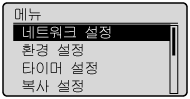
시스템 관리자 PIN번호를 지정한 경우:
숫자 키를 사용하여 시스템 관리자 PIN번호를 입력한 후 [OK]를 누릅니다.
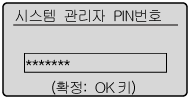
5
[ ] 또는 [
] 또는 [ ]을 눌러 <무선 LAN 설정>을 선택한 후 [OK]를 누릅니다.
]을 눌러 <무선 LAN 설정>을 선택한 후 [OK]를 누릅니다.
 ] 또는 [
] 또는 [ ]을 눌러 <무선 LAN 설정>을 선택한 후 [OK]를 누릅니다.
]을 눌러 <무선 LAN 설정>을 선택한 후 [OK]를 누릅니다.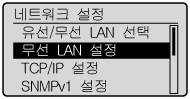
6
[OK]를 누릅니다.
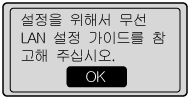
[ ] 또는 [
] 또는 [ ]을 눌러 <SSID 설정>을 선택한 후 [OK]를 누릅니다.
]을 눌러 <SSID 설정>을 선택한 후 [OK]를 누릅니다.
 ] 또는 [
] 또는 [ ]을 눌러 <SSID 설정>을 선택한 후 [OK]를 누릅니다.
]을 눌러 <SSID 설정>을 선택한 후 [OK]를 누릅니다.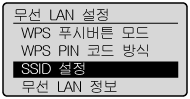
8
[ ] 또는 [
] 또는 [ ]을 눌러 <액세스 포인트 선택>을 선택한 후 [OK]를 누릅니다.
]을 눌러 <액세스 포인트 선택>을 선택한 후 [OK]를 누릅니다.
 ] 또는 [
] 또는 [ ]을 눌러 <액세스 포인트 선택>을 선택한 후 [OK]를 누릅니다.
]을 눌러 <액세스 포인트 선택>을 선택한 후 [OK]를 누릅니다.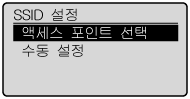

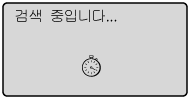
 |
<액세스 포인트를 찾을 수 없습니다.>가 표시될 때 다음을 참고합니다.
|
여러 개의 일치하는 SSID가 표시되면 상단에 있는(가장 강한 신호) 것을 선택합니다.
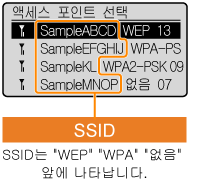
예) SampleNOP WPA2-PSK 9
SampleNOP WPA2-PSK 9
 SampleNOP WPA2-PSK 9
SampleNOP WPA2-PSK 9
 : : |
신호 강도(강함)
|
|
SampleNOP:
|
SSID
|
|
WPA2-PSK:
|
암호화 종류
|
|
9:
|
채널
|
 |
연결하고자 하는 액세스 포인트를 검색할 수 없을 경우 다음을 참고합니다.
|
2 단계에서 적어 둔 네트워크 키를 입력합니다.
WEP를 선택한 경우: |
WPA/WPA2-PSK를 선택했을 경우: |
|
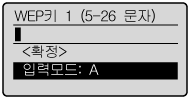 |
 |
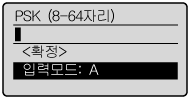 |
|
(1)
|
숫자 키를 이용하여 네트워크 키를 입력합니다.
"문자 입력하기"
|
|
(2)
|
[
 ] 또는 [ ] 또는 [ ]을 눌러 <확정>을 선택한 후 [OK]를 누릅니다. ]을 눌러 <확정>을 선택한 후 [OK]를 누릅니다. |
11
[ ]을 눌러 <예>를 선택한 후 [OK]를 누릅니다.
]을 눌러 <예>를 선택한 후 [OK]를 누릅니다.
 ]을 눌러 <예>를 선택한 후 [OK]를 누릅니다.
]을 눌러 <예>를 선택한 후 [OK]를 누릅니다.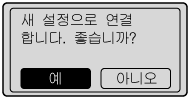


Wi-Fi 표시등이 깜박거립니다.
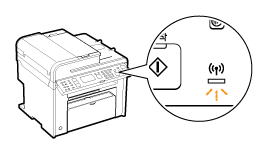

다음 화면이 약 2초 동안 나타난 후 Wi-Fi 표시등이 켜집니다.


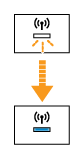
 |
메시지가 나타나면 [OK]를 눌러 화면을 닫은 다음 7 단계의 절차를 다시 수행합니다.
액세스 포인트 연결 재시도 후에도 연결할 수 없을 경우 다음을 참고합니다:
|
12
기기가 자동으로 IP 주소를 설정할 때까지 기다립니다(약 2분).
수동으로 IP 주소를 설정하려면 다음을 참고합니다.